 |
 |
|
||
 |
||||
Oldal laponként Nyomtatás
A Oldal laponként beállítással egyetlen lapra két vagy négy oldal nyomtatható.
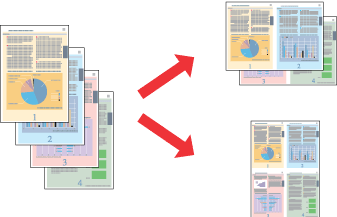
 Megjegyzés:
Megjegyzés:|
Ez a funkció keret nélküli nyomtatással nem használható.
|
Nyomtatóbeállítások Windows esetén
 |
Nyissa meg a nyomtató beállításokat.
|
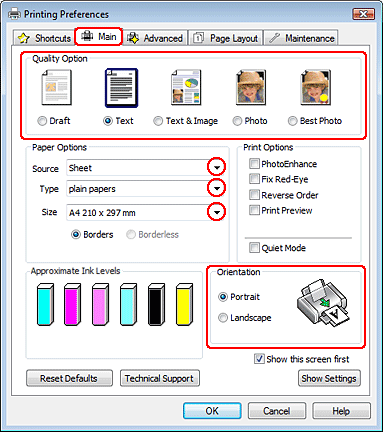
 |
Kattintson a Main (Fő) fülre, majd válassza ki az egyik Quality Option (Minőség típusa) értéket:
|
Draft (Piszkozat) — gyengébb minőségű piszkozatokhoz
Text (Szöveg) — csak szöveget tartalmazó lapok nyomtatásához
Text & Image (Szöveg és kép) — jobb minőséget kívánó, szöveget és képet is tartalmazó oldalakhoz
Photo (Fénykép) — jó minőség és sebesség eléréséhez
Best Photo (Legjobb fénykép) — a lehető legjobb minőségű nyomtatáshoz
 |
Válassza a(z) Sheet (Lapadagoló) lehetőséget a(z) Source (Forrás) beállításaként.
|
 |
A Type (Típus) lehetőségnél adja meg a megfelelő beállítást.
|
 |
A Size (Méret) lehetőségnél adja meg a megfelelő beállítást.
|
 |
A nyomat írásirányának módosításához válassza a Portrait (Álló) vagy a Landscape (Fekvő) beállítást.
|
 |
Kattintson a Page Layout (Elrendezés) fülre, jelölje ki a Multi-Page (Több oldal) beállítást, majd a Pages per Sheet (Oldal laponként) lehetőséget.
|
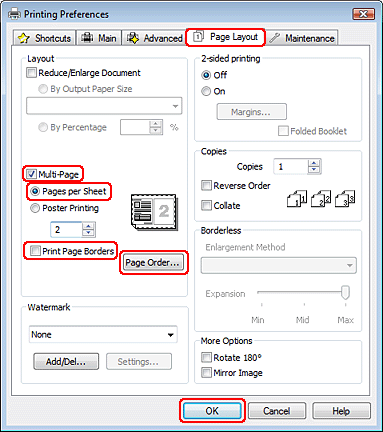
 |
A Pages Per Sheet (Oldal laponként) nyomtatáshoz az alábbi beállítások közül választhat:
|
|
2, 4
|
Egyetlen lapra két vagy négy oldalt nyomtat ki a dokumentumból.
|
|
Print Page Borders (Oldalkeretek nyomtatása)
|
A lapokra nyomtatott egyes oldalak köré keretet nyomtat.
|
|
Page Order (Oldalak sorrendje)
|
Ezzel a beállítással megadhatja, hogy az oldalak milyen sorrendben nyomtatódjanak a lapokra. Egyes beállítások a Main (Fő) képernyőn megadott Orientation (Írásirány) beállítástól függően esetleg nem használhatók.
|
 |
A nyomtatási beállítások ablakának bezárásához kattintson az OK gombra.
|
A fenti lépések után a teljes feladat végrehajtása előtt nyomtasson egy próbapéldányt, és nézze meg az eredményt.
